Naše životy sú rušnejšie ako kedykoľvek predtým, máme viac stretnutí a stretnutí, ako vieme, čo robiť. Pri náhodnom prehrávaní sa niečo ľahko stratí, no práve tu prichádza na rad aplikácia Kalendár. Naša obľúbená aplikácia kalendára tretej strany je Fantastická, pretože existuje oveľa viac možností, z ktorých si môžete vybrať, pokiaľ ide o prácu s rôznymi kalendármi. Aplikácia Kalendár, ktorú spoločnosť Apple predinštaluje na každom zariadení, však bude stále fungovať dobre.
Obsah
- Súvisiace čítanie
-
Chýbajú vám sviatky v kalendári iPhone? Ako opraviť
- Kalendáre sa stále nezobrazujú?
- Súvisiace príspevky:
Súvisiace čítanie
- Aplikácia Kalendár je po inovácii na macOS Monterey pomalá
- Ako používať Kalendár Google na hodinkách Apple Watch
- Typy pracovných postupov automatizácie: Pochopenie rozdielov
- Kompletný sprievodca používaním živého textu v systéme iOS 15
- Chýbajú na vašom iPhone alebo iPade widgety? Zistite, ako to opraviť!
Chýbajú vám sviatky v kalendári iPhone? Ako opraviť
Bohužiaľ, keď sa kalendár presunul do roku 2022, ľudia v Spojenom kráľovstve si uvedomili, že v aplikácii Kalendár spoločnosti Apple sa nezobrazujú bankové sviatky. To viedlo k určitej frustrácii, pretože problém sa objavil aj v iných regiónoch po celom svete. Spoločnosť Apple výslovne neuviedla, prečo sa problém vyskytuje, ale potvrdila, že na oprave sa pracuje a už sa začala zavádzať. Takže ak vám náhodou v kalendári iPhone chýbajú sviatky, tu je najjednoduchší spôsob, ako to napraviť:
- Otvor Kalendár aplikáciu na vašom iPhone alebo iPade.
- Klepnite na ikonu Kalendáre tlačidlo v spodnej lište nástrojov.
- Posuňte zobrazenie nadol a klepnite na Sviatky v USA alebo Sviatky v Spojenom kráľovstve zo zoznamu pod Iné.
- V pravom hornom rohu klepnite na hotový.
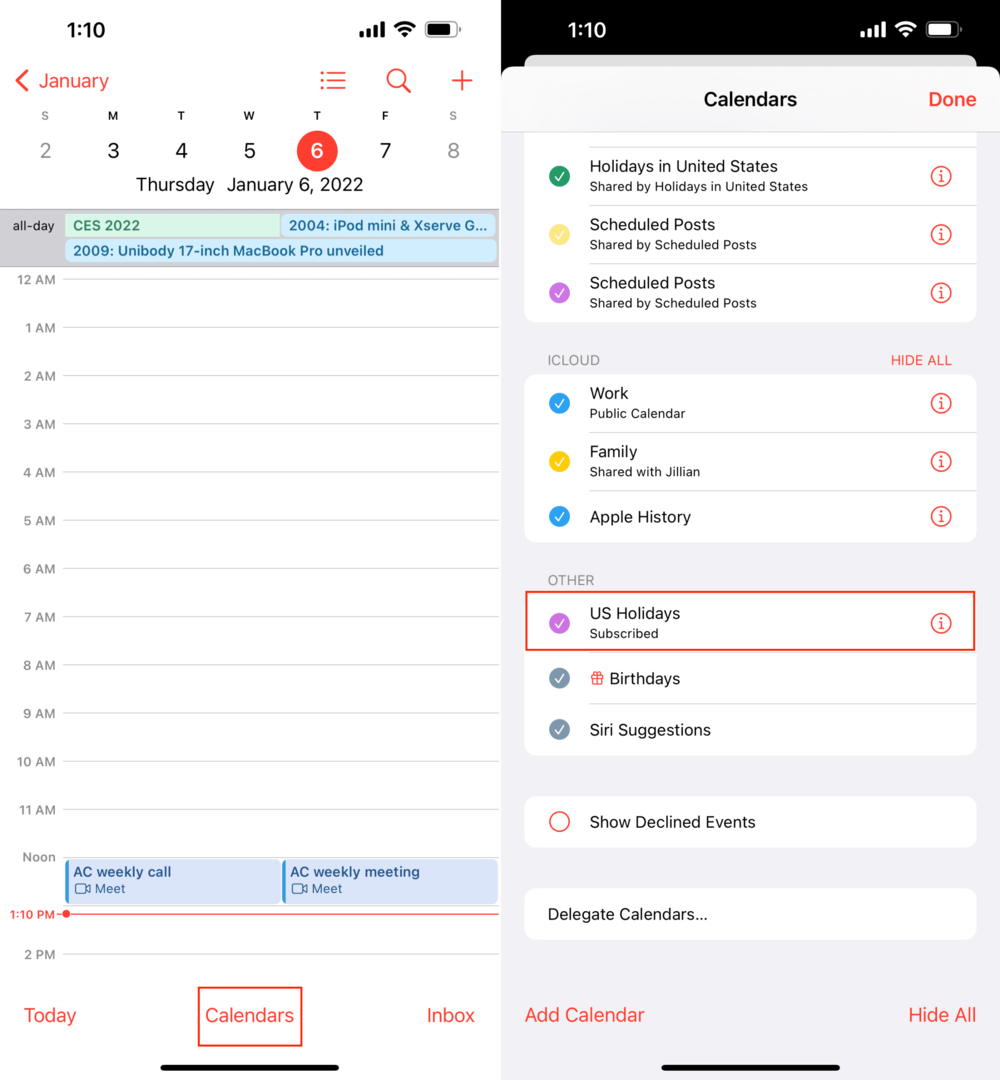
Po klepnutí na hotový tlačidlo, vrátite sa späť na hlavnú obrazovku aplikácie Kalendár na vašom iPhone. Odtiaľ si môžete aplikáciu prezrieť, aby ste sa uistili, že kalendáre boli skutočne pridané do vašej aplikácie.
Kalendáre sa stále nezobrazujú?
V prípade, že sa vo vašom kalendári stále nezobrazuje zoznam sviatkov na rok 2022, všetka nádej nie je stratená. Namiesto toho, aby ste sa spoliehali a čakali, že problém vyrieši Apple, môžete ho vyriešiť sami. Budete potrebovať len malú pomoc z webovej lokality s názvom Office Holidays. Ak sa vaše kalendáre sviatkov stále nezobrazujú, tu je návod, ako sa o situáciu môžete postarať sami.
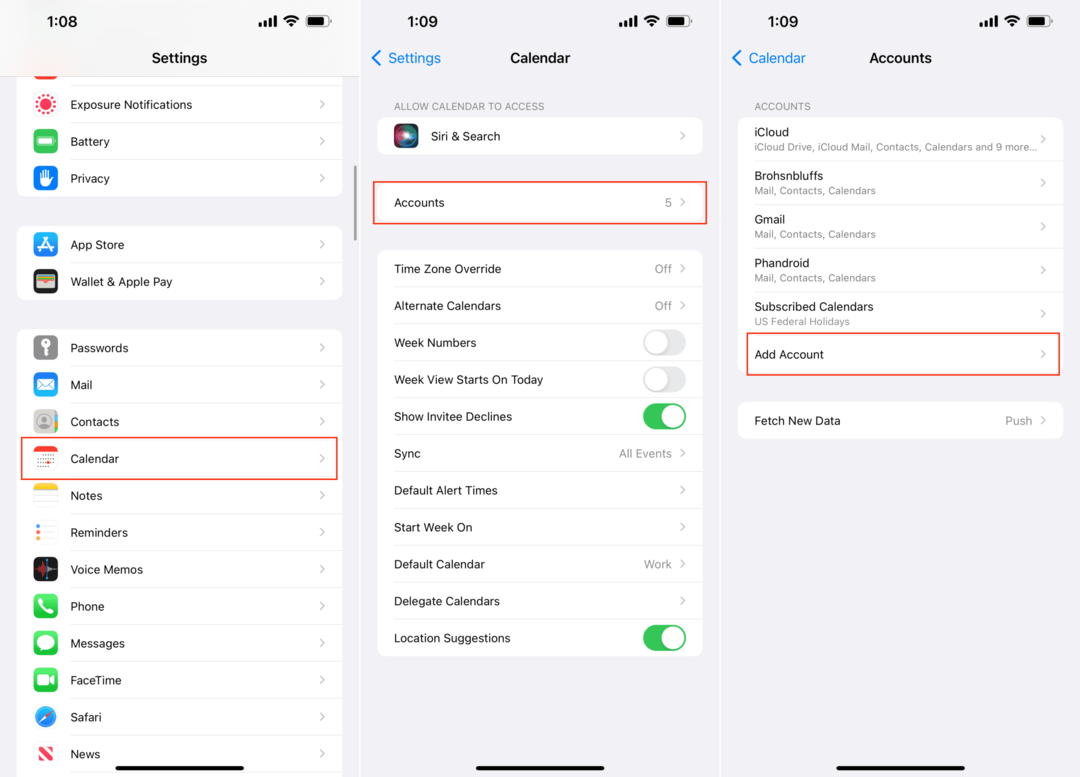
- Na svojom iPhone prejdite na officeholidays.com.
- Z poskytnutého zoznamu vyberte krajinu, v ktorej potrebujete sviatky.
- V tomto príklade použijeme americké federálne sviatky.
- Skopírujte text pod Pridajte iba americké federálne sviatky.
- Otvor nastavenie aplikáciu na vašom iPhone.
- Posuňte zobrazenie nadol a klepnite na Kalendár.
- Klepnite účty.
- Vyberte Pridať účet ktorýkoľvek z účtov, ktoré sú už dostupné na vašom iPhone, sú uvedené nižšie.
- Klepnite Iné na konci zoznamu.
- Pod Kalendáre, klepnite na Pridať predplatený kalendár.
- Prilepte text, ktorý ste predtým skopírovali.
- Klepnite Ďalšie.
- Klepnite Uložiť.
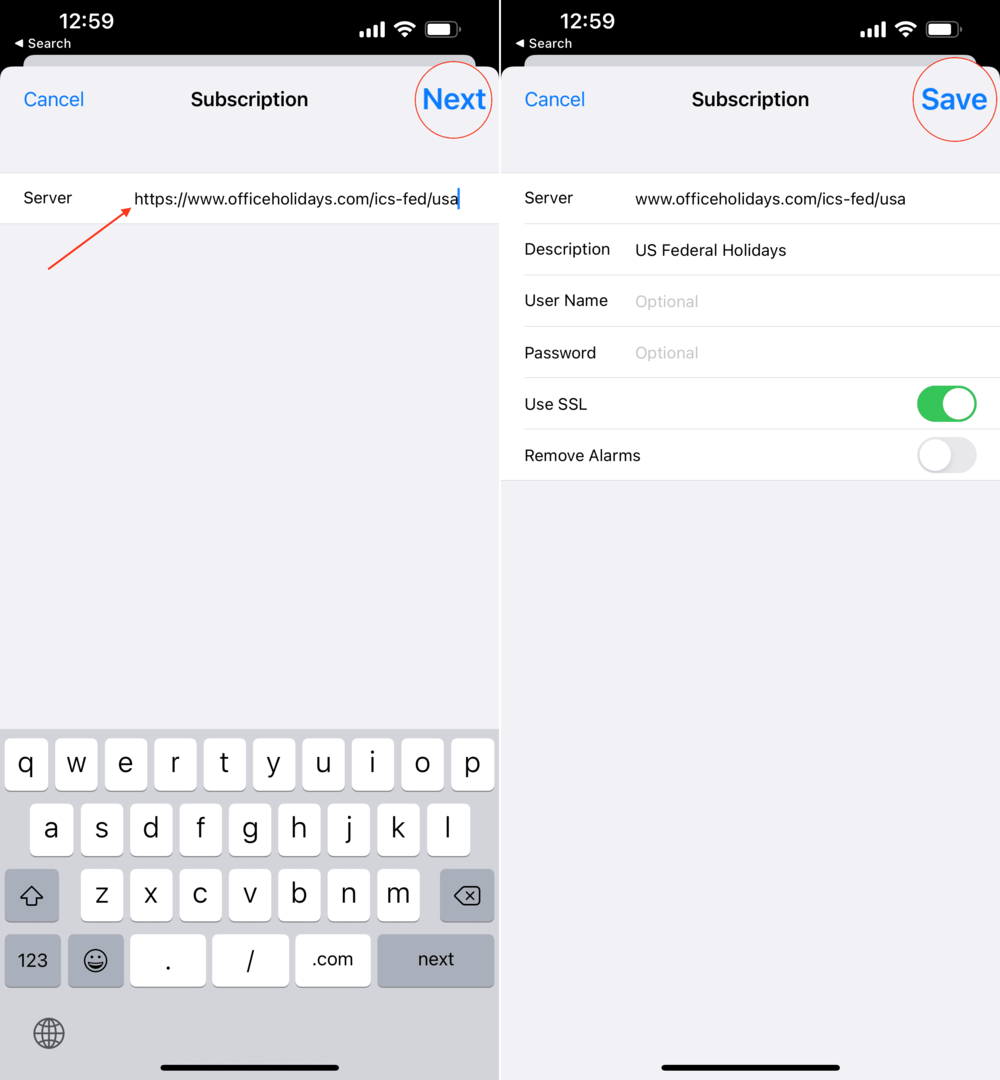
Teraz, keď bol pridaný kalendár sviatkov, musíte sa uistiť, že je povolený, aby sa zobrazil v aplikácii Kalendár.
- Otvor Kalendár aplikáciu na vašom iPhone alebo iPade.
- Klepnite na ikonu Kalendáre tlačidlo v spodnej lište nástrojov.
- Posúvajte sa nadol, kým nedosiahnete Predplatné oddiele.
- Klepnite na kalendár, ktorý ste práve pridali.
Rovnako ako v prípade vyššie uvedených krokov sa vrátite späť na hlavnú obrazovku v aplikácii Kalendár, kde si môžete pozrieť všetky nadchádzajúce sviatky.
Treba si uvedomiť, že kedykoľvek Apple implementuje opravu pre vaše udalosti v kalendári, môžete skončiť s duplicitnými záznamami. Je to preto, že sa zobrazí vstavaný kalendár sviatkov aj kalendár, ktorý sme práve pridali. Tu je postup, ako môžete odstrániť odoberaný kalendár, ak potrebujete:
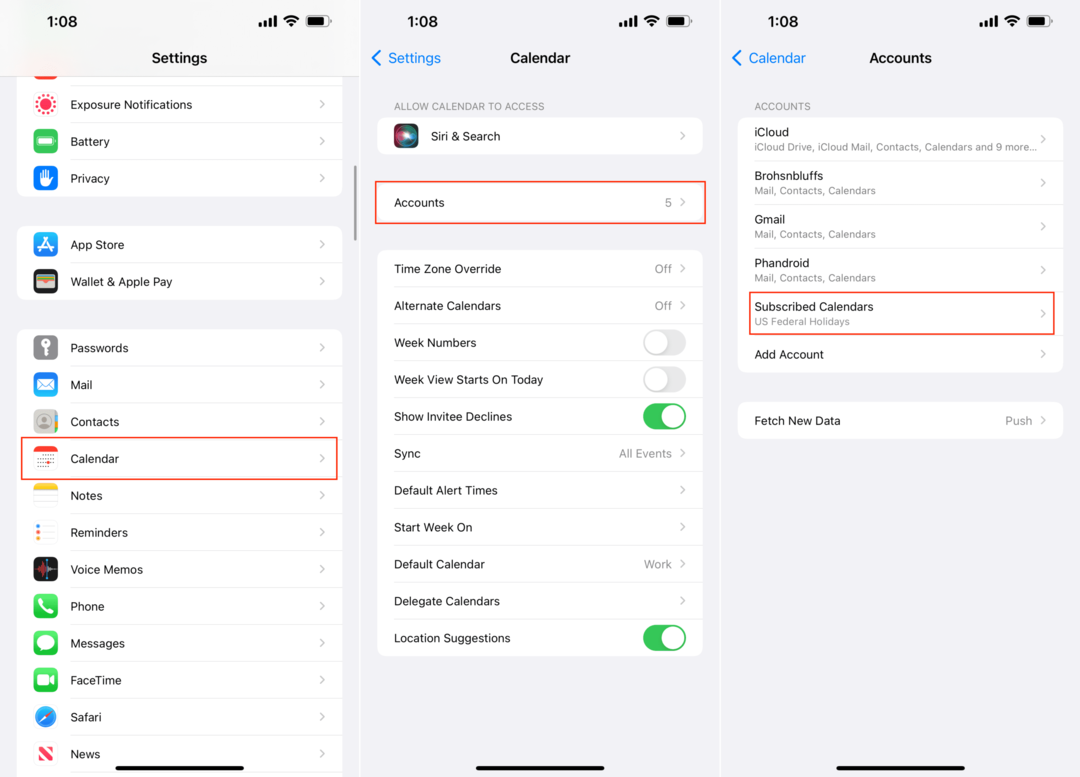
- Otvor nastavenie aplikáciu na vašom iPhone alebo iPade.
- Posuňte zobrazenie nadol a klepnite na Kalendár.
- Klepnite účty.
- Vyberte Predplatené kalendáre.
- Klepnite na názov kalendára, ktorý ste pridali predtým, v tomto prípade je to tak Federálne sviatky v USA.
- V dolnej časti stránky klepnite na Zmazať účet.
- Klepnite Zmazať účet znova na potvrdenie.
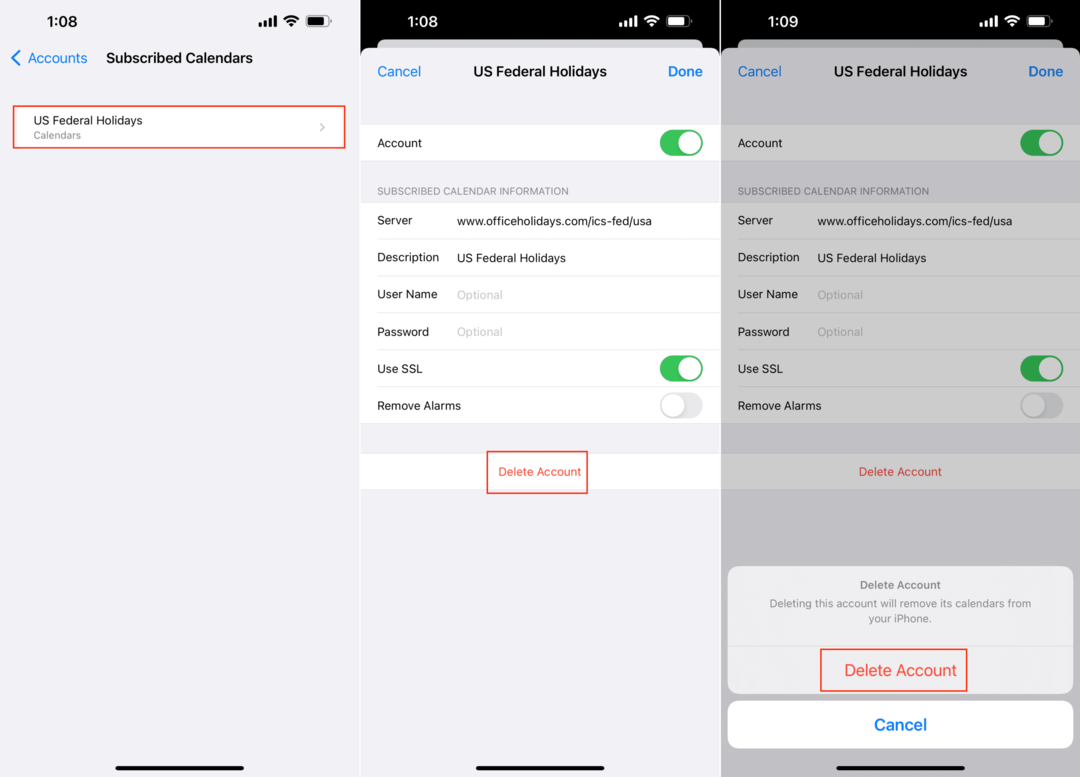
Teraz, keď sa vrátite späť do aplikácie Kalendár na svojom iPhone alebo iPade, predchádzajúci prihlásený kalendár bude odstránený. Potom vám zostane kalendár sviatkov od spoločnosti Apple.
Andrew je spisovateľ na voľnej nohe, ktorý žije na východnom pobreží USA.
V priebehu rokov písal pre rôzne stránky vrátane iMore, Android Central, Phandroid a niekoľkých ďalších. Teraz trávi dni prácou pre spoločnosť HVAC, zatiaľ čo v noci pracuje ako spisovateľ na voľnej nohe.